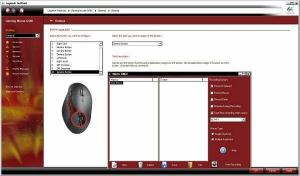Cara mentransfer foto dan video PS5 ke USB
Ingin mengambil yang berharga your PS5 klip, letakkan di USB dan bagikan melalui laptop atau PC? Ini adalah langkah-langkah yang perlu Anda ambil untuk memindahkan foto dan video dari PS5 ke stik USB.
Bahkan sekarang, lebih dari enam bulan sejak dirilis – mencoba untuk mendapatkan PS5 adalah tugas yang sangat berat. Jika Anda cukup beruntung untuk menjadi salah satu dari sedikit gamer pemenang yang merebut unit Sony mereka sendiri konsol terbaru, maka masuk akal bahwa Anda setidaknya mendapatkan beberapa hak untuk menyombongkan diri maju.
Dalam hal berbagi pencapaian game Anda dengan dunia, Sony telah membuat prosesnya menjadi sangat mudah berkat tombol 'Bagikan' khusus pada pengontrol DualSense yang memungkinkan Anda memposting klip dan foto ke media sosial tanpa waktu.
Jika Anda lebih suka memiliki sedikit lebih banyak kontrol atas prosesnya, terutama jika Anda ingin mengedit klip sebagai bagian dari pemutaran atau kompilasi yang lebih lama, maka jauh lebih baik untuk menyalin tangkapan ini ke USB menyetir. Cukup ikuti langkah-langkah ini dan Anda akan mengedit momen PS5 terbaik Anda dalam waktu singkat.
Sepakat: PS5 Pulse 3D Headset hanya dengan £87.99
Untuk memiliki konten apa pun untuk ditransfer, Anda tentu saja perlu merekam beberapa cuplikan gameplay atau ambil tangkapan layar dalam game, itulah sebabnya kami juga menyertakan langkah-langkah berikut ini instruksi.
1. Untuk menangkap konten, tekan tombol Bagikan pada pengontrol DualSense (tepat di sebelah kanan D-Pad). Anda memiliki tiga opsi: simpan gameplay terbaru yang memungkinkan Anda menyimpan klip pendek (15/30 detik) atau jam terakhir bermain, mengambil tangkapan layar, atau memulai rekaman baru yang akan merekam semuanya sejak Anda menekan catatan.

2. Tekan tombol PlayStation untuk kembali ke layar beranda dan masuk ke Galeri Media (ini terkadang tersembunyi di Perpustakaan Game Anda). Sekarang saat yang tepat untuk memasukkan drive USB Anda ke salah satu slot PS5 yang tersedia.

3. Gulir melalui tangkapan terbaru Anda untuk menemukan yang ingin Anda pindahkan, dan tekan tombol Menu '≡'. Anda akan disajikan dengan menu tarik-turun - cukup gulir ke bawah ke 'Salin ke Drive USB' dan tekan X.
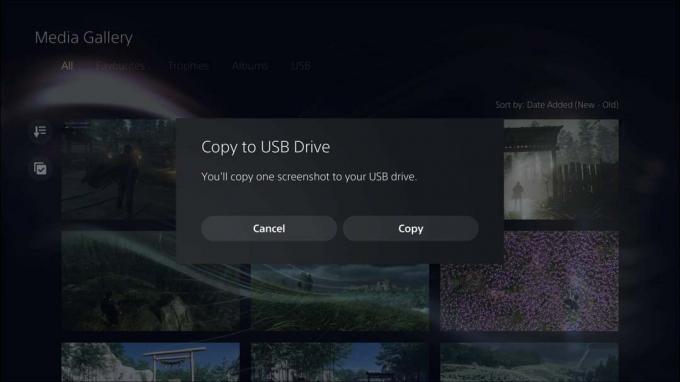
4. Sebuah prompt akan muncul untuk mengonfirmasi bahwa ini adalah bagian dari konten yang ingin Anda pindahkan – cukup pilih ‘Salin’ dan tekan X. Prompt kedua akan memberi tahu Anda di mana Anda dapat menemukan tangkapan yang Anda pilih saat menghubungkan drive USB ke komputer.
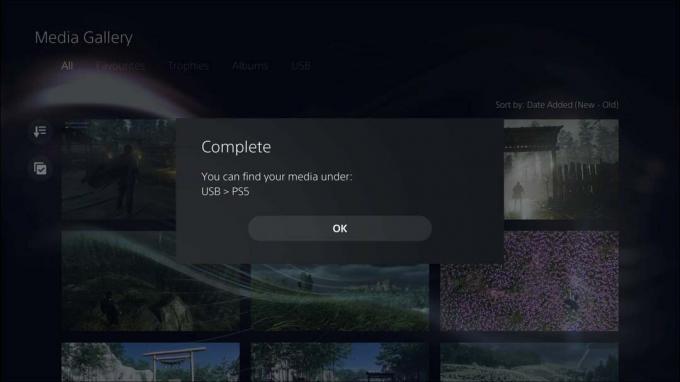
Catatan: Jika Anda ingin memindahkan beberapa item sekaligus, pilih tindakan 'Pilih Beberapa Item' setelah Anda menekan tombol Menu di Galeri Media.
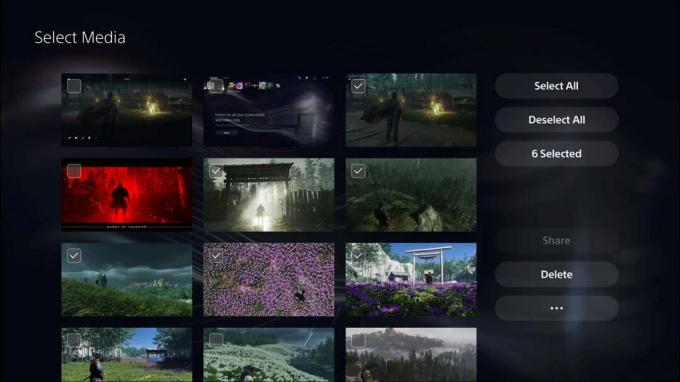
Pilih item yang ingin Anda bawa (ditunjukkan dengan tanda centang), lalu pindah ke ikon tiga titik di sisi kanan bawah layar dan pilih opsi 'Salin ke Drive USB' yang muncul saat Anda tekan X.
Ikuti petunjuknya lagi seperti sebelumnya dan PS5 akan memberi tahu Anda di mana Anda dapat menemukan konten Anda setelah disalin.
Mengapa mempercayai jurnalisme kami?
Didirikan pada tahun 2004, Trusted Review hadir untuk memberi pembaca kami saran yang menyeluruh, tidak memihak, dan independen tentang apa yang harus dibeli.
Saat ini, kami memiliki 9 juta pengguna per bulan di seluruh dunia, dan menilai lebih dari 1.000 produk per tahun.